So beheben Sie einen Fehler Standard -Gateway ist nicht verfügbar Fehler

- 2447
- 397
- Miriam Bauschke
Wenn Sie einen Computer für eine normale Zeitdauer verwendet haben, erfahren Sie schließlich verschiedene netzwerkbezogene Probleme auf Ihrem Windows 10-PC. Eines dieser möglichen Probleme ist, wenn Ihr PC besagt, dass „Standard -Gateway nicht verfügbar ist“. In diesem Fall verlieren Sie den Zugriff auf das Internet, da Ihr PC das Standard -Gateway nicht finden kann, das normalerweise Ihr Heimrouter ist.
Es gibt viele Gründe, warum dieser Fehler auftritt. Es kann sein, dass die Treiber Ihres Netzwerkadapters veraltet sind oder Ihr Router eine Wi-Fi-Frequenz verwendet, die mit Ihrem Computer nicht kompatibel ist.
Inhaltsverzeichnis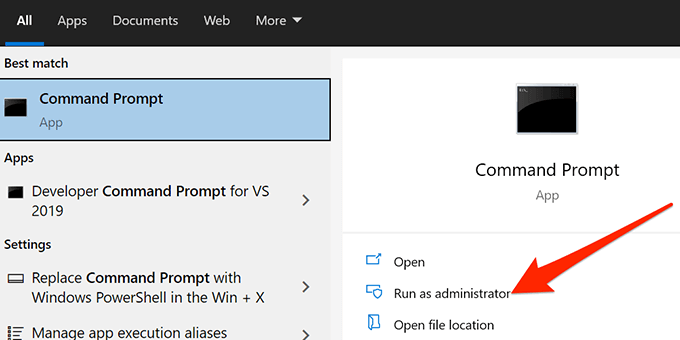
- Drücken Sie Ja In der Eingabeaufforderung zur Steuerung des Benutzerkontos.
- Wenn Sie IPv4 auf Ihrem PC verwenden, geben Sie ein NETSH INT IPv4 Reset im Eingabeaufforderungfenster und drücken Sie Eingeben.
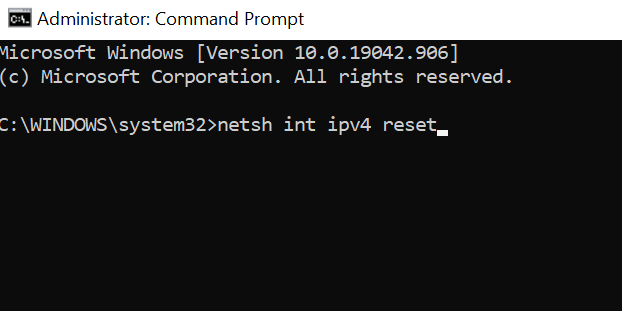
- Wenn Sie IPv6 verwenden, geben Sie ein NETSH INT IPv6 Reset stattdessen.
- Wenn Sie nicht wissen, ob Ihr PC IPv4 oder IPv6 verwendet, führen Sie beide Befehle aus, und einer von ihnen wird Ihren IP -Stapel zurückgesetzt.
Starten Sie Ihren Computer neu und prüfen Sie, ob das Problem behoben ist.
Deaktivieren und aktivieren Sie den Netzwerkadapter
Mit Windows 10 können Sie Ihren Netzwerkadapter deaktivieren und aktivieren. Dies ist nützlich, um verschiedene netzwerkbezogene Probleme zu beheben. Sie können diese Option ein- und ausschalten und feststellen, ob dies Ihr Problem behebt.
- Drücken Sie die Windows + i Tasten auf der Tastatur, um die Einstellungs -App zu öffnen.
- Wählen Netzwerk & Internet Auf dem Bildschirm der Haupteinstellungen.
- Scrollen Sie nach unten auf den folgenden Bildschirm und wählen Sie Ändern Sie die Adapteroptionen.
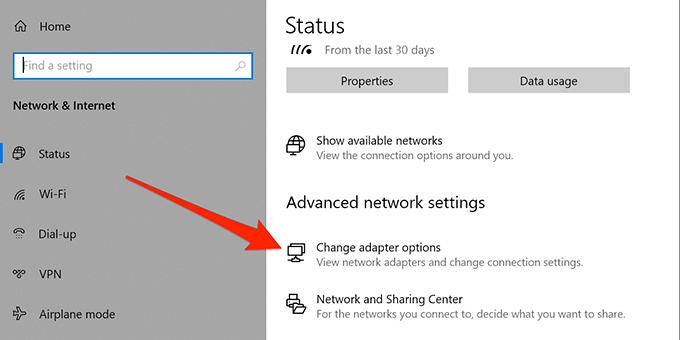
- Klicken Sie mit der rechten Maustaste auf Ihren Netzwerkadapter und wählen Sie Deaktivieren.
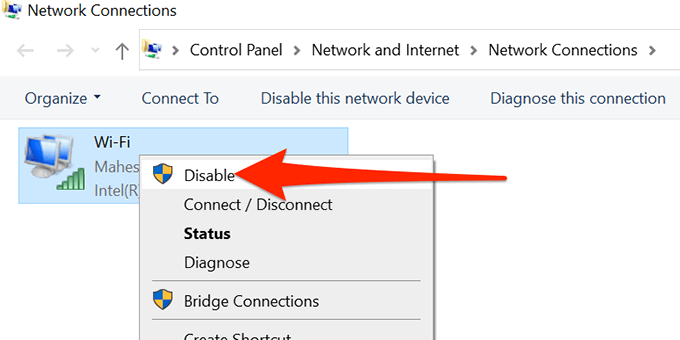
- Das Adaptersymbol wird ausgrauen, was darauf hinweist, dass der Adapter jetzt deaktiviert ist.
- Warten Sie ungefähr eine halbe Minute und klicken Sie dann mit der rechten Maustaste auf den Adapter und wählen Sie Ermöglichen.
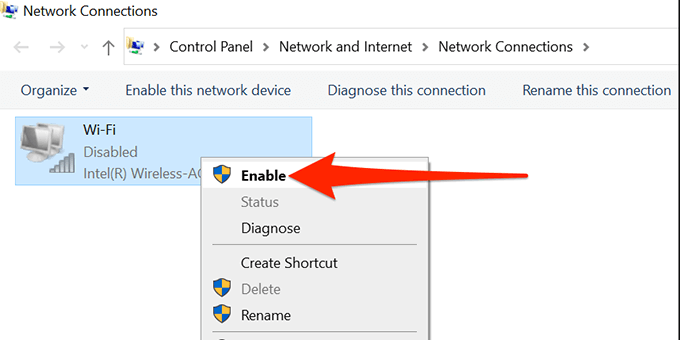
Warten Sie, bis sich Ihr PC wieder mit Ihrem Netzwerk verbindet. Wenn der Fehler bestehen, probieren Sie die folgenden Methoden aus.
Schalten Sie Ihr Antivirus vorübergehend aus
Ihr Antiviren kann auch den Fehler „Standard -Gateway nicht verfügbar“ verursachen, da die meisten Antivirenprogramme über Websicherheitsfunktionen verfügen, die die Funktionsweise Ihres Netzwerks beeinträchtigen können. Dies ist insbesondere dann der Fall, wenn Sie McAfee Antivirus verwenden.
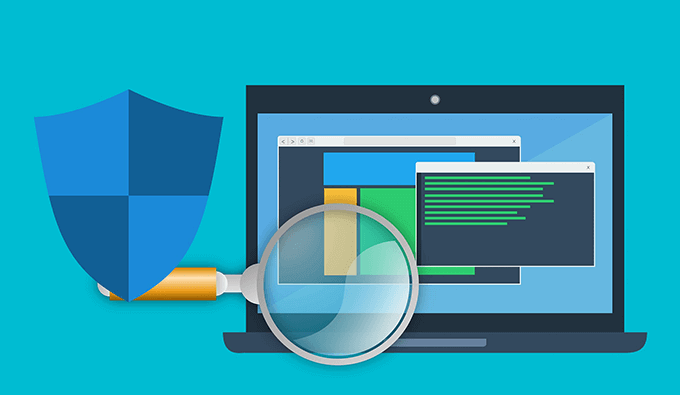
Schalten Sie Ihr Antivirus aus und prüfen Sie, ob das Problem behoben wird. Wenn dies der Fall ist, müssen Sie Ihre Antivireneinstellungen optimieren, damit sie keine Probleme mit Ihrem Netzwerk verursachen. Die Schritte dazu variieren je nach dem von Ihnen verwendeten Antivirenprogramm. Sie sollten jedoch die Schritte auf der Unterstützungsseite Ihres Antivirus finden.
Wenn die Anpassung der Antivireneinstellungen nicht hilft, ist es Zeit, nach einem neuen Antivirenprogramm zu suchen.
Verwenden Sie den Netzwerkadapter -Fehlerbehebungsmittel
Windows 10 enthält eine Reihe von Fehlerbehebungsmitteln, mit denen Sie Probleme auf Ihrem PC diagnostizieren können. Eines davon ist ein Netzwerkadapter -Fehlerbehebungsmittel, mit dem Sie Netzwerkprobleme finden und beheben können.
Sie können diesen Fehlerbehebung verwenden, um möglicherweise den Fehler „Standard -Gateway ist nicht verfügbar“ auf Ihrem PC umzugehen. Der Troubleshooter zeigt Ihnen, was die Probleme sind, und bieten Ihnen Hilfe bei der Behebung.
- Drücken Sie Windows + i Auf der Tastatur, um die Einstellungs -App zu öffnen.
- Wählen Update & Sicherheit im Einstellungsfenster.
- Wählen Fehlerbehebung links und dann auswählen Zusätzliche Fehlerbehebung auf der rechten Seite.
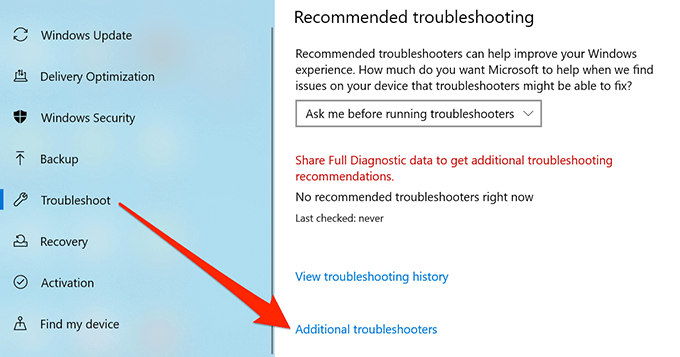
- Finden Netzwerkadapter Wählen Sie es in der Liste aus und wählen Sie dann aus Führen Sie den Fehlerbehebung durch.
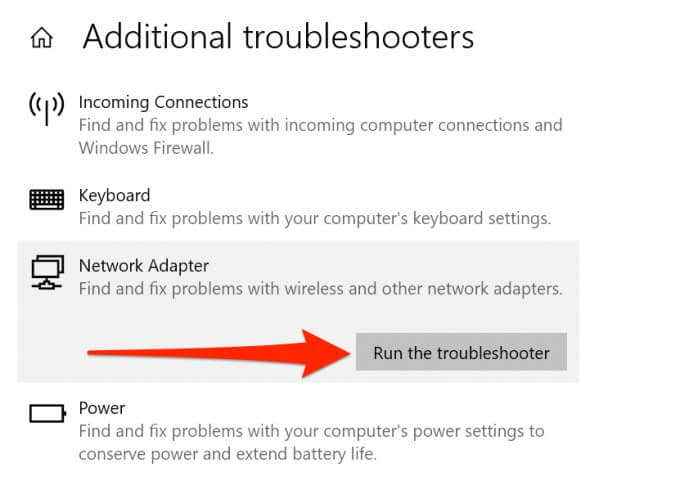
- Warten Sie, bis der Fehlerbehebung Probleme mit Ihrem Netzwerkadapter findet.
Wenn dies das Problem nicht behebt, fahren Sie mit den folgenden Schritten fort.
Aktualisieren Sie die Netzwerkadaptertreiber
Der Fehler „Standard -Gateway ist nicht verfügbar“ könnte das Ergebnis veralteter Netzwerktreiber sein. Der beste Weg, um das Problem zu beheben, besteht darin, Ihre Treiber zu aktualisieren. Sie können Windows 10 durchsuchen und die Treiber für Sie installieren oder die Treiberdatei laden, wenn Sie die Treiber bereits heruntergeladen haben.
Folge diesen Schritten:
- Öffne das Start Menü, suchen und auswählen Gerätemanager Aus den Ergebnissen.
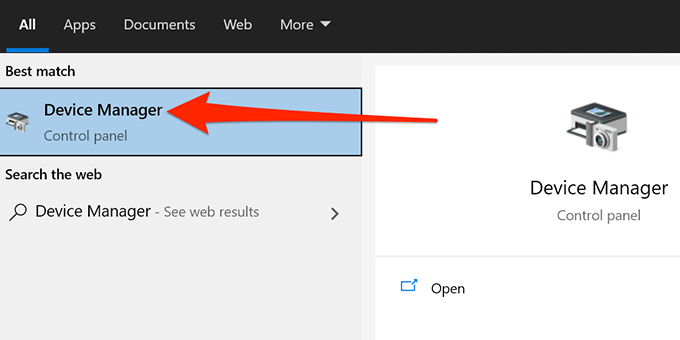
- Wählen Netzwerkadapter Um die Liste der Adapter anzuzeigen.
- Klicken Sie in dieser Liste mit der rechten Maustaste auf Ihren Netzwerkadapter und wählen Sie Treiber aktualisieren.
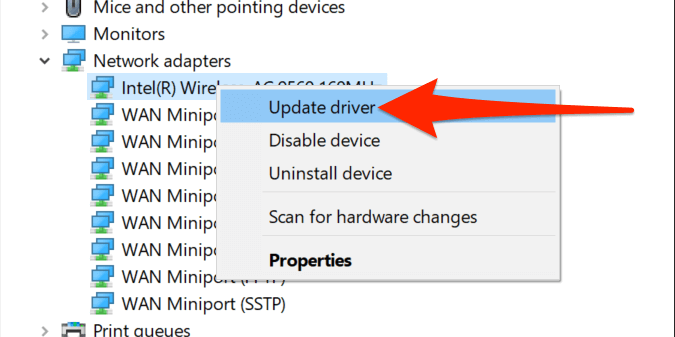
- Wählen Suchen Sie automatisch nach Treibern Wenn Windows fragt, wie Sie die Treiber aktualisieren möchten, wird die richtigen Treiber für Sie gefunden.
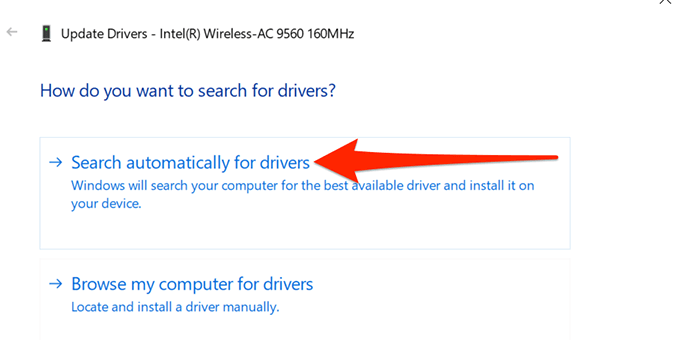
- Wählen Sie die zweite Option aus, wenn Sie die Treiber bereits heruntergeladen haben, um die Treiberdatei zu laden. Windows installiert die Treiber für Sie.
Ändern Sie die Frequenz Ihres drahtlosen Routers
Viele moderne drahtlose Router verwenden 5GHz als Standardfrequenz, aber nicht alle Netzwerkadapter sind mit dieser Frequenz kompatibel. Dies führt manchmal Geräte zum Anzeigen des Fehlers „Standard -Gateway ist nicht verfügbar“ angezeigt.
Glücklicherweise können Sie mit den meisten Routern die Frequenz in die 2 ändern.4GHz -Frequenz, die das Netzwerk mit dem Netzwerkadapter Ihres PCs kompatibel macht.
Ändern Sie Ihre drahtlose Netzwerkfrequenz, indem Sie auf das Einstellungsmenü für Ihren Router zugreifen. Für die meisten Router müssen Sie nur tippen 192.168.1.1 im Browser, während er mit dem Router verbunden ist. Tun Sie dies von einem Gerät aus, das die aktuelle Routerfrequenz unterstützt.
Wenn das nicht funktioniert oder die IP -Adresse unterschiedlich ist, lesen Sie unseren Leitfaden, um die IP -Adresse Ihres drahtlosen Routers (Standard -Gateway) zu bestimmen (Standard -Gateway).
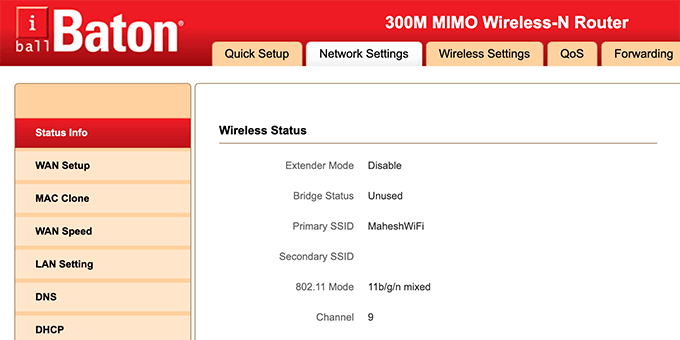
Anschließend müssen Sie sich in das Menü Drahtloses Netzwerkeinstellungen befassen und die Frequenz ändern. Schließen Sie Ihre Geräte wieder mit Ihrem Netzwerk an und hoffentlich wird dies das Problem lösen.
Verhindern, dass Windows 10 den Netzwerkadapter ausschalten
Um Strom zu sparen, schaltet Windows 10 automatisch verschiedene Geräte auf Ihrem Computer aus, einschließlich des Netzwerkadapters. Der Fehler „Standard -Gateway ist nicht verfügbar“ kann auftreten, wenn dies der Fall ist, wenn Sie den Adapter verwenden.
Sie können die Option Spar -Save -Option für Ihren Netzwerkadapter deaktivieren, wodurch Ihr PC den Adapter ausschaltet, um Energie zu sparen.
- Klicken Sie mit der rechten Maustaste auf Start Menü und auswählen Gerätemanager.
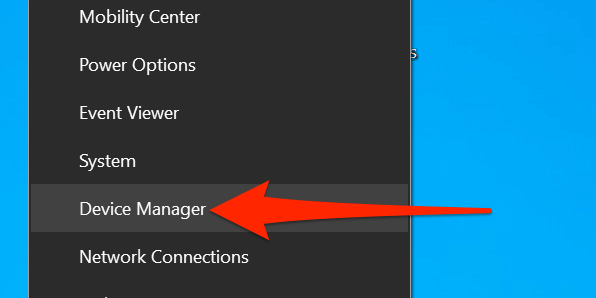
- Wählen Netzwerkadapter Klicken Sie im Geräte-Manager mit der rechten Maustaste auf Ihren Adapter und wählen Sie Eigenschaften.
- Wähle aus Leistungsmanagement Registerkarte im Eigenschaftenfenster.
- Die Schachtel fürstockt Lassen Sie den Computer dieses Gerät ausschalten, um Strom zu sparen. Dann auswählen OK ganz unten.
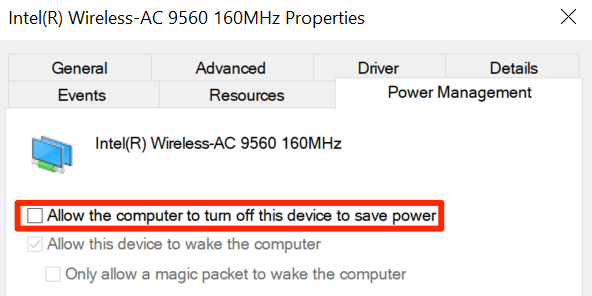
Deaktivieren Sie die automatische Anmeldung auf Ihrem PC
Das automatische Anmeldung hat nichts mit dem Fehler „Standard -Gateway ist nicht verfügbar“ zu tun. Einige Benutzer melden jedoch, dass es sich lohnt, es abzuschalten, indem es die folgenden Schritte befolgt.
- Drücken Sie Windows + r auf der Tastatur, um die zu öffnen Laufen Kasten.
- Typ netplwiz in Lauf und Presse Eingeben.
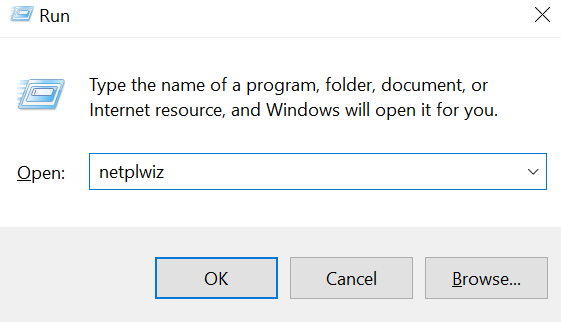
- Aktivieren Sie das Benutzer müssen einen Benutzernamen und ein Kennwort eingeben, um diesen Computer zu verwenden Kontrollkästchen. Dann auswählen Anwenden gefolgt von OK.
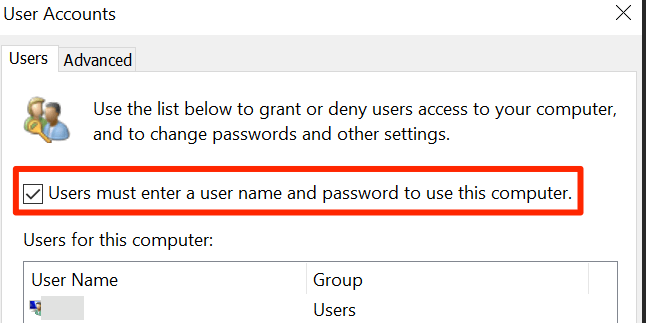
Sie verlieren nicht die Möglichkeit, sich automatisch bei Ihrem PC anzumelden, da Sie diese Option jederzeit wieder einschalten können.
Was zu tun ist, wenn das Fehler "Standard -Gateway nicht verfügbar ist" -Fehler bestehen bleibt?
Wenn Sie immer noch den Fehler „Standard -Gateway ist nicht verfügbar“ erleiden, können Sie Ihren Router auf die Werkseinstellungen zurücksetzen. Dadurch werden fehlerhafte Einstellungen behoben und Ihr Problem möglicherweise behoben.
Denken Sie daran, dass dies alle Ihre Einstellungen löscht und Sie Ihren Router neu konfigurieren müssen. Wenn das auch nicht funktioniert, setzen Sie Ihren Windows 10 -PC als letztes Ausweg zurück. Dadurch wird alle Ihre Dateien und Einstellungen gelöscht, aber viele Probleme auf Ihrem PC beheben.
Lassen Sie uns in den Kommentaren wissen, ob Ihr Problem nicht gelöst wurde, und wir werden versuchen, uns bei Ihnen zu melden.
- « So wechseln Sie zwischen Virtual Desktops (Desks) auf Chromebook
- So entfernen Sie das Passwort aus excel geschützten Blättern »

